Tipps & Tricks
Pa'tecatl bietet einige Funktionen, die im Arbeitsalltag sehr hilfreich sein können. Im Folgenden finden sich einige Tipps und Tricks, wie man die Funktionen nutzen kann.
Auf dieser Seite finden Sie Tipps und Tricks zu den folgenden Themen:
Bestellpakete
Wenn Sie bei Ihren Bestellungen bestimmte Produkte immer wieder dabei haben, die Sie fast immer bestellen, können Sie diese in Bestellpaketen zusammenfassen und dann im Bestellformular über die Schaltfläche "Hinzufügen" mit einem Klick hinzufügen.
Anzeigen eines bestimmten Postleitzahlenbereichs
Sie können den Postleitzahlen-Filter verwenden, um die Anzeige aller Daten auf diejenigen einzuschränken, die aus dem angegebenen Postleitzahlen-Gebiet kommen:
Verwenden Sie hierzu die Funktion "Postleitzahl", die Sie über das Menü "Filter" in der Standard-Symbolleiste erreichen. Geben Sie im folgenden Dialog eine Suchmaske für die Postleitzahl ein. Hier sind auch Platzhalterzeichen wie * und ? erlaubt. Um beispielsweise nach dem Postleitzahlenbereich 76 zu filtern, geben Sie "76*" ein (ohne Anführungszeichen).
Tipp: Wenn Sie den Postleitzahlenbereich immer filtern möchten, können Sie in den Programmoptionen veranlassen, dass dieser Filter sofort nach dem Start des Programms aktiviert werden soll. Gehen Sie hierzu im Menü Extras auf "Optionen" und "Programm" und stellen Sie unter den Programmstart-Optionen den Postleitzahlen-Filter ein. Dann werden Sie immer sofort nach dem Programmstart nach den zu filternden Postleitzahlenbereich gefragt.
Tipp: Wenn Sie (z.B. bei Programmstart) immer den gleichen Postleitzahlenbereich filtern möchten, können Sie sich über den (optional erhältlichen) Filter-Manager einen Filter erstellen, der fest nach Ihrem Postleitzahlenbereich filtert. Stellen Sie in den Programmoptionen dann "Standardfilter aus Filter-Manager" als Programmstart-Option ein und markieren diesen Filter als Standardfilter im Filter-Manager.
Tipp: Wenn Sie nach mehreren Postleitzahlenbereichen filtern möchten (z.B. 95*, 96* und 97*), können Sie sich über den (optional erhältlichen) Filter-Manager einen Filter erstellen, der für die gewünschten Datentypen nach PLZ="95*" ODER PLZ="96*" ODER PLZ="97*" filtert.
Nur bestimmte Daten in Auswahlfeldern anzeigen
Ab Version 1.0.0-5 ist es möglich, auch den Inhalt der Auswahlfelder (DropDown-Felder) zu filtern. Diese Option muss in den Programmoptionen (Menü Extras, dort "Optionen" und "Programm") erst aktiviert werden. Ein eingestellter Filter wirkt sich dann nicht nur auf den Baum links und auf die Listenansichten rechts, sondern auch auf die Listen in den Auswahlfeldern aus.
Tipp: Nutzen Sie diese Option, wenn Sie z.B. immer im selben Postleitzahlenbereich arbeiten, und beim Anlegen eines Patienten auch nur die Apotheken, Pflegeorganisationen, usw. aus diesem Postleitzahlenbereich zur Auswahl angeboten bekommen möchten.
Excel-Exportdateien aus Datenablage löschen
Wenn die Programmoption "Datei vor Änderungen schützen" aktiviert ist, setzt Pa'tecatl Zugriffsrechte auf die exportierten Dateien, die verhindern, dass Sie die Datei nachträglich ändern können.
Diese Funktion verhindert jedoch auch, dass Sie die Dateien löschen können. Wenn Sie exportierte Dateien löschen möchten, müssen Sie die Dateizugriffsrechte der Datei bearbeiten:
Klicken Sie hierzu im Windows-Explorer mit der rechten Maustaste auf die Datei und wählen im Kontextmenü "Eigenschaften", und im sich öffnenden Fenster die Registerkarte "Sicherheit". Wählen Sie hier im oberen Bereich den Eintrag, der Ihren Anmeldenamen zeigt. Im unteren Bereich entfernen Sie das Häkchen bei "Schreiben" in der Spalte "Verweigern" (siehe Bild). Beenden Sie den Dialog mit OK. Nun können Sie die Datei ändern und auch löschen.
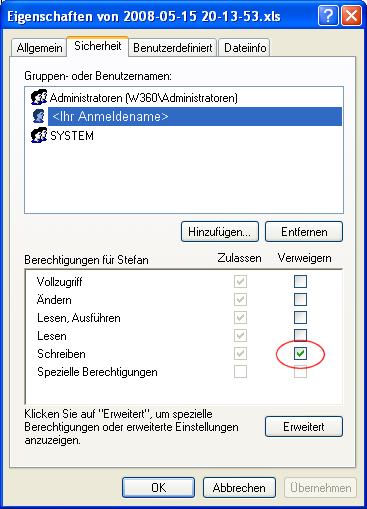
Hinweis: Unter Windows Vista müssen Sie zunächst auf die Schaltfläche "Bearbeiten" klicken und eine Sicherheitsabfrage bestätigen, um die Rechte an der Datei zu ändern.
Tipp: Wenn Sie nicht wünschen, dass Pa'tecatl die exportierten Dateien vor Änderungen schützt, deaktivieren Sie die Option "Datei vor Änderung schützen" auf der Registerkarte "Excel-Export" in den Programmoptionen.